Cómo enviar correos por SMTP en WordPress

Si quieres asegurarte el correcto envío y recepción de los emails que vienen y van desde tus formularios de contacto, te aconsejamos que hagas uso del protocolo SMTP en tu web hecha con WordPress. En esta entrada te enseñamos paso a paso cómo lograrlo.
¿Por qué configurar los envíos de WordPress por SMTP?
Para el envío de correos, WordPress usa la función PHP Mail de forma predeterminada. Eso significa que, si no le dices lo contrario, los emails que provengan, por ejemplo, desde tu Contact Form 7 o desde tu tienda WooCommerce se enviarán sin autenticar, es decir, de remitentes que no existen, como el típico wordpress@midominio.com.
¿Qué significa eso? Que aumentarás muchísimo la probabilidad en caer en la bandeja de spam o directamente te encontrarás con el famoso mensaje de «Hubo un error intentando enviar tu mensaje. Por favor inténtalo de nuevo más tarde».
Si configuras los envíos de WordPress para hacerse por SMTP conseguirás:
✅ Enviar tus emails directamente desde tu servidor de correo, no tu servidor web, asegurando así su entregabilidad.
✅ Podrás enviar correos desde servidores externos como Outlook o Gmail, usando una cuenta de correo tuya.
✅ Evitarás que tus mensajes se confundan con spam. Reducirás los mensajes rebotados y no perderás leads o contactos.
✅ Podrás configurar el campo del remitente «De:» mostrando una imagen mucho más profesional que lo que aparece por defecto.
Configurar SMTP en WordPress paso a paso
La forma más fácil de configurar WordPress para enviar por medio del protocolo SMTP es usando un plugin. Te recomendamos alguno estos tres:
En los tres casos, la configuración es muy parecida. Te enseñamos cómo hacerlo con el primero de ellos:
Instala el plugin Easy WP SMTP
- Desde el Escritorio de WordPress accede a Plugins > Añadir nuevo
- En el buscador escribe Easy WP SMTP
- Pulsa sobre el botón Instalar ahora y luego sobre Activar
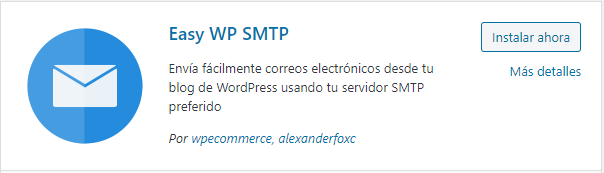
Configura el plugin Easy WP SMTP
- Desde el Escritorio de WordPress accede al menú Ajustes > Easy WP SMTP
- En la pestaña Ajustes SMTP, rellena como mínimo los siguientes campos:
- Guarda los cambios
Comprueba que la configuración SMTP es correcta
- Desde el Escritorio de WordPress accede al menú Ajustes > Easy WP SMTP
- En la pestaña Correo electrónico de pruebas rellena los tres campos: Para, Asunto y Mensaje
- Pulsa sobre el botón azul Enviar correo electrónico de prueba. Si todo ha ido bien, verás un mensaje de confirmación.
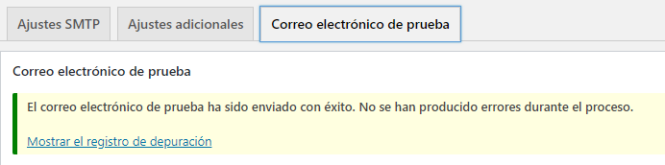
Otros detalles a tener en cuenta
Si tienes formularios de contacto ya creados, asegúrate de que en el campo de remitente has puesto el mismo correo que en la configuración del plugin SMTP.
Aclaración: estos ajustes SMTP sirven para quienes tienen su correo con el hosting de Endeos. Si tu cuenta de correo forma parte de Microsoft 365, los datos de conexión al servidor son los siguientes:
- Servidor SMTP: smtp.office365.com
- Puerto: 587
- Tipo de cifrado: STARTTLS
Si por el contrario, tus cuentas de correo están en otro proveedor, contacta con nosotros y te haremos una propuesta muy interesante.
- classic-editor-remember:
- block-editor




